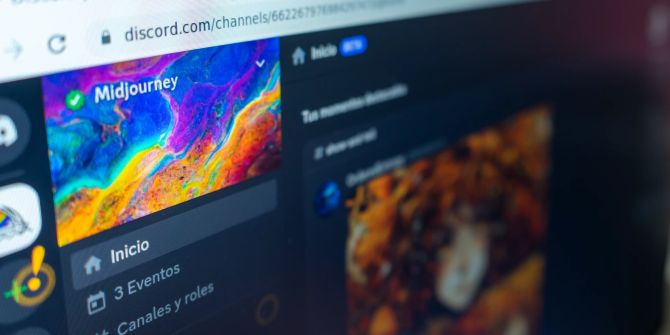So surfen Sie mit Google Chrome sicher und effizient
Der Google Chrome ist der beliebteste Webbrowser. Die folgenden Tipps unterstützen Sie dabei, den Browser so sicher und effizient wie möglich zu nutzen.

In unserer zunehmend vernetzten Welt ist es unerlässlich, die eigenen Daten zu schützen. Eine Schlüsselrolle kommt dabei unseren Browsern zu.
Schliesslich nutzen wir sie, um mit ihnen in den Weiten des WWW zu surfen. Wir haben für Sie die besten Tipps zusammengestellt, um Ihren Google Chrome sicherer zu machen.
Privatsphäre und Sicherheitsprüfung
Google Chrome gewährt nützliche Werkzeuge zur Sicherheitsüberprüfung und zum Schutz Ihrer Privatsphäre. Diese können Sie ganz einfach aufrufen.
Indem Sie auf die drei Punkte oben rechts klicken und dann «Einstellungen» > «Datenschutz und Sicherheit» auswählen. Dort haben Sie unter anderem die Möglichkeit, einen Sicherheitscheck auszuführen und Cookies zu löschen.

Cookies sind kleine Dateien, die von Webseiten auf Ihrem Computer gespeichert werden. Obwohl sie oft hilfreich sind (zum Beispiel beim Speichern Ihrer Passwörter), können sie auch Ihre Privatsphäre beeinträchtigen.
Ausnahmen bei Cookies
In Chrome lassen sich Cookies spielend leicht löschen. Aber auch wenn man generell keine Cookies zulassen möchte, gibt es vielleicht Seiten, bei denen man eine Ausnahme vornehmen will.
Dafür hat Google eine Lösung parat: indem man eine Ausnahme hinzufügt.
Und das geht so: Öffnen Sie «Datenschutz und Sicherheit» (wie oben) und klicken dann auf «Cookies und andere Website-Daten und angepasstes Verhalten». Hier können Sie Webseiten hinzufügen, die immer (oder nie) Cookies verwenden dürfen.
Sicheres Surfen
Mit der Funktion «Sicheres Surfen» (Safe Browsing) warnt Google vor gefährlichen Webseiten oder Downloads. Ein wertvolles Tool im Kampf gegen Malware und Phishing-Angriffe.
Doch die Sicherheitseinstellungen von Chrome gehen noch weiter. Neben dem Safe Browsing und dem Standardschutz (meist voreingestellt) kann man erweiterte Anpassungen vornehmen.

Sie haben etwa die Möglichkeit anzugeben, wie Webseiten über eine sichere Verbindung aufgerufen werden sollen (sicheres DNS). Auch die Verwaltung gängiger Zertifikate (HTTPS, SSL et cetera) lässt sich bearbeiten oder ändern.
Wiederherstellung in allen Facetten
Um sicherzustellen, dass Sie immer Zugriff auf Ihr Google-Konto haben, sollten Sie unbedingt Ihre Wiederherstellungsinformationen (»recovery information») aktualisieren. Überhaupt das Thema «Wiederherstellung»: In Chrome lässt sich fast alles problemlos wiederherstellen.
Von (versehentlich) gelöschten Lesezeichen über Back-ups bis hin zu Verlaufsdateien. Chrome erweist sich in diesem Punkt als nutzerfreundlicher Browser mit grossem Funktionsumfang und vielen «recovery»-Möglichkeiten.